
软件大小:904.2MB
软件语言:简体中文
软件授权:官方版
软件类别:系统相关
软件等级:
更新时间:2023-09-01
应用平台:Win10/Win8/Win7
50%
50%
本地下载
Actual Multiple Monitors是一款很实用的多显示器管理软件,功能十分强大,通过它用户可以对多个显示器桌面进行管理,还能很好的改善Windows用户界面,轻松的对多显示器进行设置和管理操作,很多用户都在使用哦!该软件具备强大的多监视器任务栏,用户不再需要将光标移动到主屏幕以访问任务栏,可以在每个显示器上获得一个功能齐全的任务栏,可以完美兼容各种监视器,任务栏乐意在任何地方使用,非常方便。通过该应用,用户还能为某些窗口操作添加自己的热键,并且可以自定义组合键,用户在玩游戏的时候体验感将会更好哦,拥有忽略停用功能,可以防止游戏被最小化,用户可以在一个显示器上播放你喜欢的游戏,并在其他显示器上浏览网页,观看全屏视频等,还有锁定鼠标功能,只需要将鼠标指针锁定在特定窗口或监视器中,防止它离开游戏,总体来说是很实用的工具,有需要的朋友快来下载吧!
PS:本站为你们提供的是“Actual Multiple Monitors破解版”,安装包内置破解补丁,替换到安装目录下就能激活程序,解锁全部功能,具体教程可以参考下文。
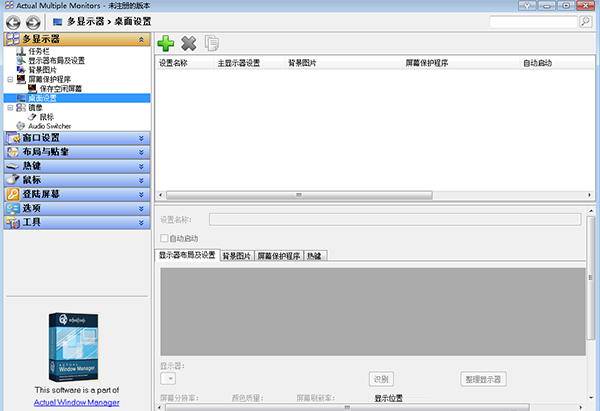
一、多监视器任务栏
您不再需要将光标移动到主屏幕以访问任务栏。使用该应用,您将在每个显示器上获得一个功能齐全的任务栏。无论您使用哪种显示器 – 以下 Windows 7,8 个任务栏功能都可在任何地方使用:
二、开始按钮和工具栏
Aero Peek 和 Jump 列表
通知区域(系统托盘),时钟和显示桌面按钮
三、自定义任务栏组
任务栏上的回收站
以及更多
四、附加标题栏按钮
避免在监视器之间进行常规的窗口抛出 – 每个窗口标题栏中的新按钮可以立即访问高级窗口功能,只需单击即可应用它们:
1、将窗口移动到另一个监视器附加标题按钮 – 将窗口移动到另一个监视器2、最大化整个多监视器桌面上的任何窗口附加标题按钮 – 使窗口跨越整个复合桌面五、自定义热键
热键是专业人士的工具,而实际多重监视器则完全支持它们。大多数程序功能可以通过热键激活,您可以随意自定义组合键。此外,您还可以为某些窗口操作添加自己的热键
六、多监视器游戏
游戏玩家将欣赏实际多个监视器的几个功能,这些功能专为增强多显示器游戏体验而开发,使其更具吸引力和便利性:
1、忽略停用 – 防止游戏被最小化。通过使用此功能,您可以在一个显示器上播放您喜欢的游戏,并在其他人上播放,浏览网页,观看全屏视频等。
2、锁定鼠标 – 将鼠标指针锁定在特定窗口或监视器中,防止它离开游戏和许多其他人
七、桌面分割器
分隔器允许您将整个大型桌面或每个监视器划分为几个非交叉区域(图块)。如果您将窗口放入其中一个这样的图块中,窗口将仅扩展到图块的边框。您可以根据需要创建任意数量的自定义磁贴布局,并根据情况需要动态激活它们。
八、窗口对齐
如果您希望手动排列窗口,则实际多个监视器可以通过将拖动窗口的某个边缘捕捉到以下内容来帮助您更快,更准确地进行操作:
1、桌面或显示器边界
2、其他窗口(从内到外)
3、具有已定义单元大小的自定义虚拟网格
4、此外,您将获得 Windows 7 Aero Snap 功能的改进版本:现在它适用于监视器之间的边缘。
九、多显示器壁纸
使用实际多个监视器,您可以在多个显示器上设置任何类型的桌面背景:
1、单张图片延伸到整个桌面
2、每台显示器上的单独图片
3、单独的幻灯片在每台显示器上单独运行
4、来自Google图片搜索或Flickr的网络幻灯片
5、灵活的图片定位(中心,平铺,拉伸,比例拉伸,裁剪适合)
十、多显示器屏幕保护程序
实际多个监视器为屏幕保护程序提供了新功能(即使是那些没有本机多显示器支持的屏幕保护程序) – 您将能够:
1、在整个桌面上拉伸任何屏幕保护程序
2、将单独的屏幕保护程序放在每台显示器上
十一、桌面镜像
镜像是一种特殊功能,允许在另一台监视器上的单独窗口中观察某个窗口,监视器或桌面的自定义部分。它可以在各种特定情况下使用:
1、您需要将主显示器克隆到两个或更多其他监视器2、你需要控制在另一个显示器上发生的事情,但它不在你的视线范围内(显示器转向客户端,另一个房间的电视等)
3、当您提供报告或演示文稿时,您可以使用主显示屏上的材料,仅将其必要部分镜像到投影仪上,供听众使用
1、本站下载压缩包,解压后双击ammsetup.exe安装,默认中文,点确定
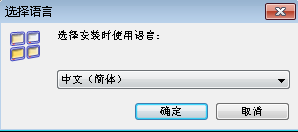
2、点击下一步继续
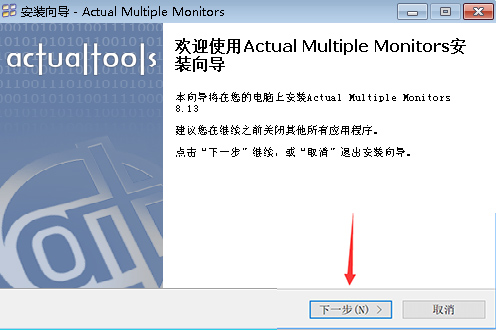
3、接受协议,点下一步
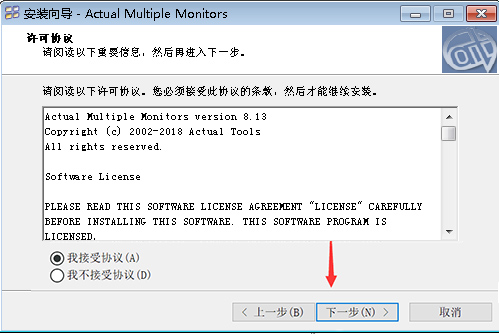
4、选择安装位置
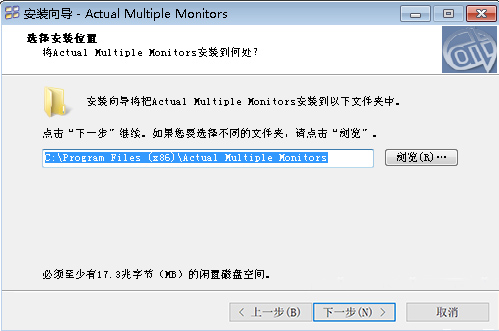
5、选择开始菜单文件夹
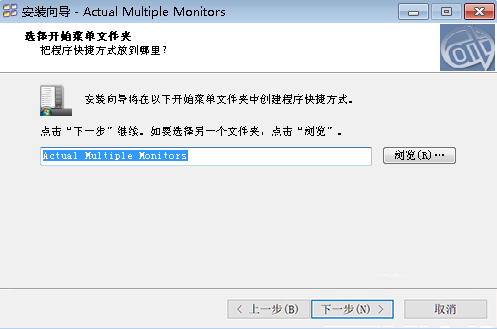
6、正在安装,稍等片刻即可
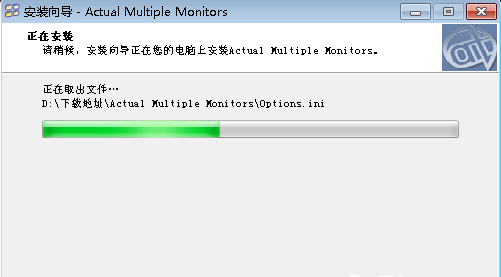
7、安装完成,先不要运行软件
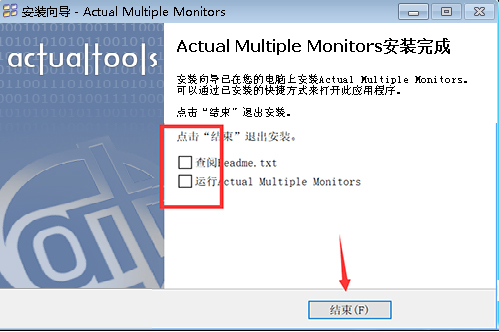
8、将Crack UZ1补丁文件复制到安装目录并替换默认:C:Program Files (x86)Actual Multiple Monitors
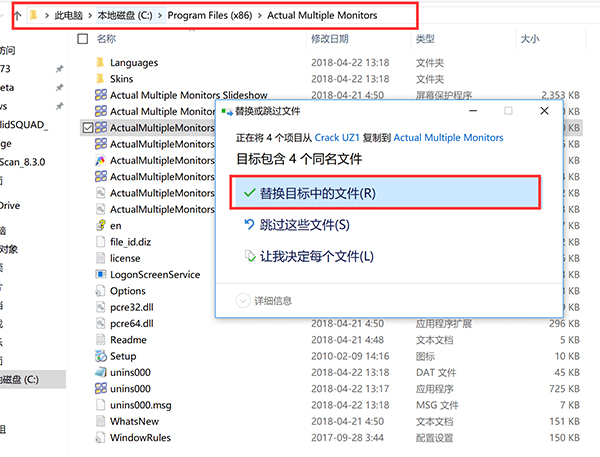
9、破解完成,可以免费操作了
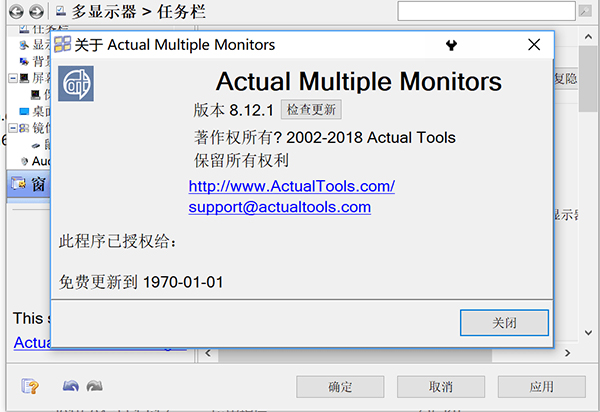
[!] Windows 10:在某些情况下,当“实际多个监视器”设置为在系统启动时加载时,“任务视图”窗口可能会中断。
[+]桌面分割器:添加此功能以创建自定义放入分隔器平铺热键操作,鼠标操作和标题按钮操作。
[*]按应用程序音频设备切换器:Sonic Suite 3和Nahimic 2音频软件改进了兼容性。
[*] Windows 7+:显示使用不同用户凭据启动的应用程序的通知区域图标(例如,任务管理器,Skype)。
[*]配置:现在所有的工具栏都遵循“选项 – 用户界面”面板中“工具栏”组的选项。
[ – ]多监视器任务切换器在Windows 10之前停止在所有系统中工作。
[ – ]实际任务栏:MS Teams应用程序按钮在使用自己的方式将窗口最小化为通知区域图标后仍保留在任务栏中。
[ – ]实际任务栏,Windows 10:AVG和Avast等程序的通知区域图标的气球通知不断弹出,无法关闭。
[ – ]实际任务栏:在极少数情况下,辅助任务栏中的通知区域可能保持为空。
[ – ]实际任务栏:有时,在恢复最小化窗口后,如果启用了最小化/恢复的动画效果,则其按钮可能会从任务栏中消失。
[ – ]实际任务栏,Windows 7+:单击“显示桌面”按钮后,Aero Peek效果保持活动状态,直到鼠标指针移到按钮外部。
[ – ] Windows 10,窗口设置:特定设置不适用于全屏运行的UWP应用程序(例如Groove,Solitaire Collection)。
[ – ] Windows 10,实际任务栏:任务按钮未显示为全屏运行的UWP应用程序。
[ – ] Windows 10,标题按钮:将UWP应用程序从全屏切换到窗口后,额外的按钮没有显示在标题栏中。